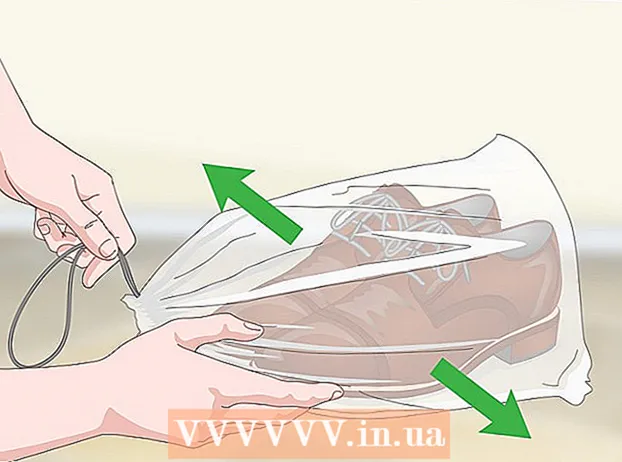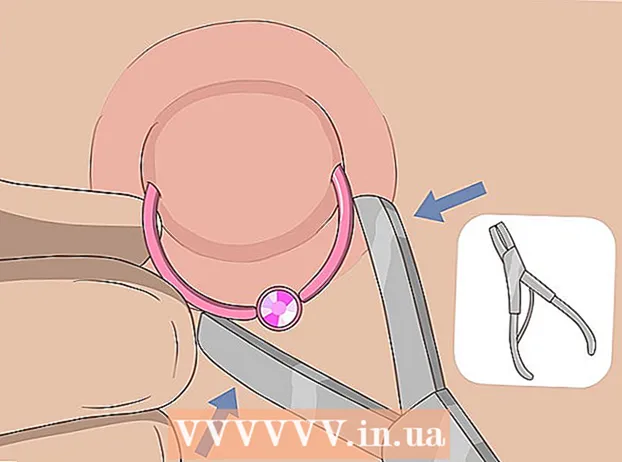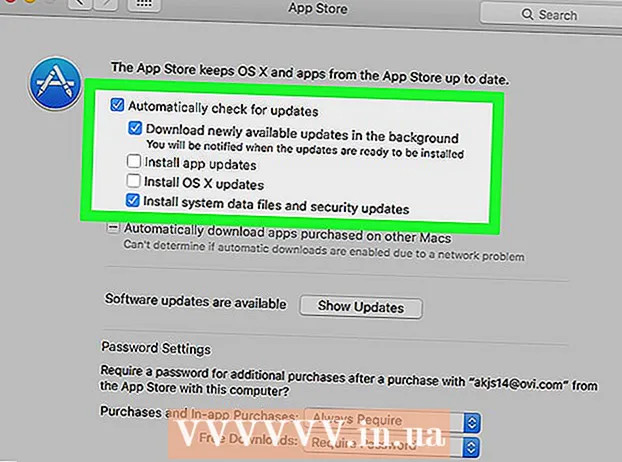Tarkib
Ushbu maqola Minecraft o'yinlari uchun ba'zi bir xotira bilan bog'liq xatolarni tuzatishda yordam berish uchun RAM xotirasini qanday oshirish haqida ko'rsatma beradi. Agar siz shaxsiy Minecraft versiyasidan foydalanayotgan bo'lsangiz, Launcher yordamida operativ xotirani 1.6 versiyadan 2.0.X gacha osongina oshirishingiz mumkin. Ishga tushirish oynasining pastki chap burchagida Launcher versiya raqamini tekshiring. Agar siz server (server) RAMini o'zgartirmoqchi bo'lsangiz, Minecraft o'yinini ko'proq xotirada boshqarishga yordam beradigan fayl yaratishingiz kerak. Biroq, Minecraft o'yinlari uchun kompyuteringizning umumiy operativ xotirasining uchdan ikki qismidan ko'pini ko'paytirmaslik yaxshiroqdir.
Qadamlar
3-dan 1-usul: Launcher 2.0.X versiyasidan foydalaning
- Kompyuterdagi mavjud RAMni tekshiring. RAM miqdori Minecraft o'yinlariga qancha xotira ajratishingiz mumkinligini ko'rsatadi. RAMni sinash uchun:
- Uchun Windows - Ochiq Boshlang, vitesni bosing Sozlamalar (O'rnatish) tugmasini bosing Tizim (Tizim) tugmachasini bosing Haqida (Ma'lumot), keyin "O'rnatilgan RAM" yonidagi raqamga qarang.
- Uchun Mac - Ochiq Apple menyusi (Menyu) tugmasini bosing Ushbu Mac haqida (Mac haqida ma'lumot), keyin "Xotira" bo'limining o'ng tomonidagi raqamga qarang.
- Java dasturini yangilang. Java veb-saytiga tashrif buyuring https://www.java.com/uz/download/ va so'nggi Java versiyasining pastki qismidagi "Yuklab olish" tugmasini bosing. Ushbu qadam sizning Java-ning eng so'nggi versiyasiga yangilanganligini va RAM ajratishga tayyorligini ta'minlashga yordam beradi.
- Agar siz Windows-dan foydalanayotgan bo'lsangiz, operatsion tizimingiz uchun to'g'ri bit versiyasini yuklab olganingizga ishonch hosil qiling.
- Minecraft Launcher dasturini oching. Buning uchun Minecraft belgisini ikki marta bosing.
- Agar Launcher oynasida pastki chap burchakda (yoki oynaning yuqori qismida) "1.6 ..." yozilgan bo'lsa, Launcher 1.6.X versiyasidan foydalaning.
- Kartani bosing Variantlarni ishga tushirish. Ushbu parametr Launcher-ning yuqori qismida joylashgan.
- Kalit ekanligiga ishonch hosil qiling Murakkab sozlamalar yoqilgan. Ushbu kalit "Ishga tushirish parametrlari" sahifasining yuqori o'ng burchagida joylashgan. Agar kalit allaqachon yashil bo'lmasa, davom etishdan oldin uni bosing.
- O'zgartirmoqchi bo'lgan profilni bosing. Agar siz ushbu sahifada faqat bitta variantni ko'rsangiz, uni bosing.
- Yoqilgan JVM argumentlari. Ushbu xususiyatni yoqish uchun "JVM argumentlari" ning chap tomonidagi tugmachani bosing.
- Minecraft o'yini ishlatishi mumkin bo'lgan RAM miqdorini o'zgartiring. "JVM argumentlari" matn maydonida bir qatorni ko'rishingiz kerak, deyiladi birinchi qismda -Xmx1G; "1" raqamini Minecraft-ga ajratmoqchi bo'lgan gigabayt RAM soniga o'zgartiring.
- Misol: Minecraft-ga to'rt gigabayt RAM ajratish uchun ushbu matnni "-Xmx4G" ga o'zgartirishingiz mumkin.
- Bosing Saqlash. Ushbu saqlash tugmasi oynaning pastki qismida joylashgan. Minecraft o'yini endi joriy profil uchun tanlangan RAM hajmidan foydalanadi. reklama
3-dan 2-usul: Launcher 1.6.X versiyasidan foydalaning
- Kompyuterda mavjud bo'lgan RAMni tekshiring. Minecraft-ga qancha xotira ajratishingiz mumkinligini sizga qancha RAM beradi. RAMni sinash uchun:
- Yoqilgan Windows - Ochiq Boshlang, vitesni bosing Sozlamalar (O'rnatish) tugmasini bosing Tizim (Tizim) tugmachasini bosing Haqida (Ma'lumot), keyin "O'rnatilgan RAM" yonidagi raqamga qarang.
- Yoqilgan Mac - Ochiq Apple menyusi (Apple menyusi) tugmasini bosing Ushbu Mac haqida (Mac haqida ma'lumot), keyin "Xotira" bo'limining o'ng tomonidagi raqamga qarang.
- Java dasturini yangilang. Java veb-saytiga tashrif buyuring https://www.java.com/uz/download/ va so'nggi Java versiyasining pastki qismidagi "Yuklab olish" tugmasini bosing. Bu sizning Java-ning RAMni ajratishga tayyor bo'lgan so'nggi versiyasiga yangilanishini ta'minlaydi.
- Agar siz Windows-dan foydalanayotgan bo'lsangiz, operatsion tizimingiz uchun to'g'ri bit versiyasini yuklab olganingizga ishonch hosil qiling.

Minecraft Launcher dasturini oching. 1.6.X va undan yuqori versiyalarida siz to'g'ridan-to'g'ri Minecraft Launcher-dan ko'proq RAM ajratishingiz mumkin. Agar siz eski versiyadan foydalanayotgan bo'lsangiz, keyingi qismga qarang.- Agar Launcher oynasida pastki chap burchakda "2.0 ..." yozilgan bo'lsa, Launcher 2.0.X versiyasidan foydalaning.
Profilingizni tanlang. Bosing Profilni tahrirlash (Profilni tahrirlash) va ro'yxatdan profilni tanlang.

JVM argumentlarini yoqing. "Java sozlamalari (kengaytirilgan)" bo'limida "JVM argumentlari" katagiga belgi qo'ying. Minecraft o'yinlarini tahrirlash uchun sizga buyruq satrini yozishga ruxsat beriladi.
Ko'proq RAM. Agar sukut bo'yicha qoldirilsa, Minecraft faqat 1 Gb tezkor xotirani taqdim etadi. Yozish orqali siz ushbu RAM hajmini oshirishingiz mumkin -Xmx#G. Buning o'rniga, almashtiring # ajratmoqchi bo'lgan gigabaytlar soniga teng. Misol: Agar siz 18 Gb berishni xohlasangiz, yozishingiz kerak -Xmx18G.

Faylni saqlang. Sozlamalarni saqlash uchun Saqlash rejimini bosing.Kerakli miqdordagi RAM endi tanlangan profilga qo'llaniladi. reklama
3-dan 3-usul: Minecraft serveridan foydalaning
Kompyuterda mavjud bo'lgan RAMni tekshiring. Mavjud RAM miqdori Minecraft-ga qancha xotira ajratishingiz mumkinligini ko'rsatadi. RAMni sinash uchun:
- Agar ishlatilgan bo'lsa Windows - Ochiq Boshlang, vitesni bosing Sozlamalar (O'rnatish) tugmasini bosing Tizim (Tizim) tugmachasini bosing Haqida (Ma'lumot) va "O'rnatilgan RAM" (o'rnatilgan RAM) yonidagi raqamga qarang.
- Agar ishlatilgan bo'lsa Mac - Ochiq Apple menyusi (Apple menyusi) tugmasini bosing Ushbu Mac haqida (Mac Information) va "Xotira" ning o'ng tomonidagi raqamga qarang.
Java yangilanishi. Java veb-saytiga manzil bo'yicha tashrif buyuring https://www.java.com/uz/download/ va so'nggi Java versiyasining pastki qismida joylashgan "Yuklab olish" tugmasini bosing. Ushbu qadam sizning Java versiyangizning yangilanganligini va RAM ajratishga tayyor bo'lishiga yordam beradi.
- Agar siz Windows operatsion tizimidan foydalanayotgan bo'lsangiz, operatsion tizimingiz uchun to'g'ri bit versiyasini yuklab olganingizga ishonch hosil qiling. Siz 32 Gbaytli kompyuterda faqat 1 Gb operativ xotirani ajratishingiz mumkin.
Server papkasini oching (Minecraft server). Bu Minecraft serveringizni ishga tushirish uchun siz ochadigan faylni o'z ichiga olgan papka. reklama
- Ushbu jildni topishning eng oson usuli - "Minecraft_server" faylini qidirish, so'ngra u joylashgan joyga o'ting.

Windows-da

java -Xmx####M -Xms####M -exe Minecraft_Server.exe - bu to'g'ri
PAUSE
OS X da
#! / bin / bash
CD "$ (dirname" $ 0 ")"
java -Xms####M -Xmx####M -exe Minecraft_Server.exe - bu to'g'ri
Linuxda
#! / bin / sh
BINDIR = $ (dirname "$ (readlink -fn" $ 0 ")")
CD "$ BINDIR"
java -Xms####M -Xmx####M -exe Minecraft_Server.exe - bu to'g'ri
- O'zgartirish #### kerakli miqdordagi megabaytgacha. 2 Gb berish uchun yozing 2048. 3 Gb berish uchun yozing 3072. 4 Gb berish uchun yozing 4096. 5 Gb berish uchun yozing 5120.

- Kengaytmani ko'rish uchun Windows-da fayl kengaytmalarini yoqishingiz kerak bo'lishi mumkin.

Maslahat
- Kompyuter operatsion tizimi uchun juda ko'p bo'sh joy (kamida uchdan bir qismi) saqlanishi kerak.
Ogohlantirish
- Ehtiyot bo'ling, kompyuteringiz qobiliyatidan ko'proq RAM ajratmang, aks holda Java VM ishga tusha olmaydi va Minecraft o'yini ishlamaydi degan xatoga duch kelasiz.